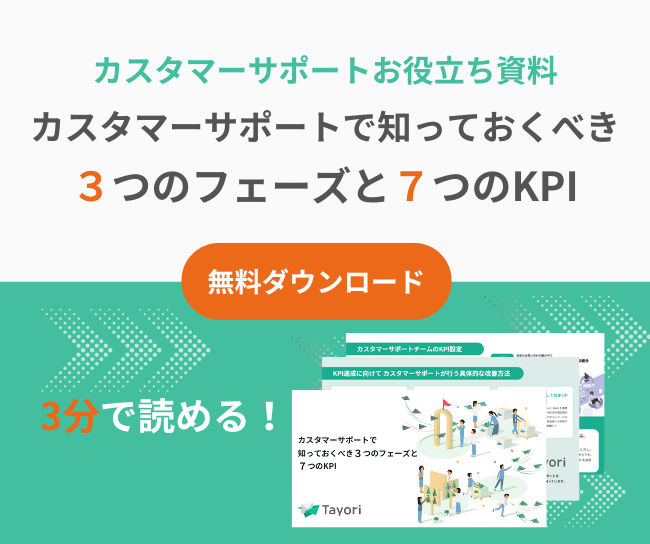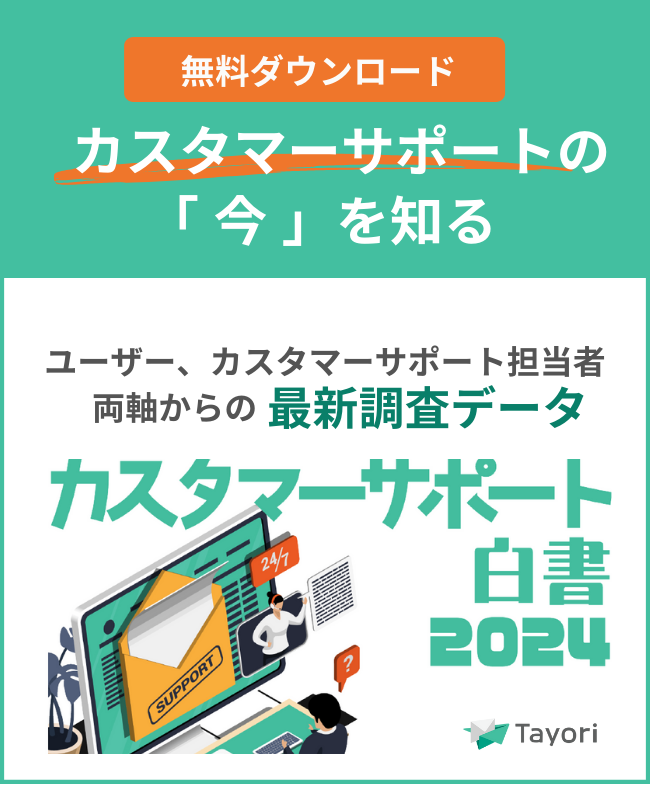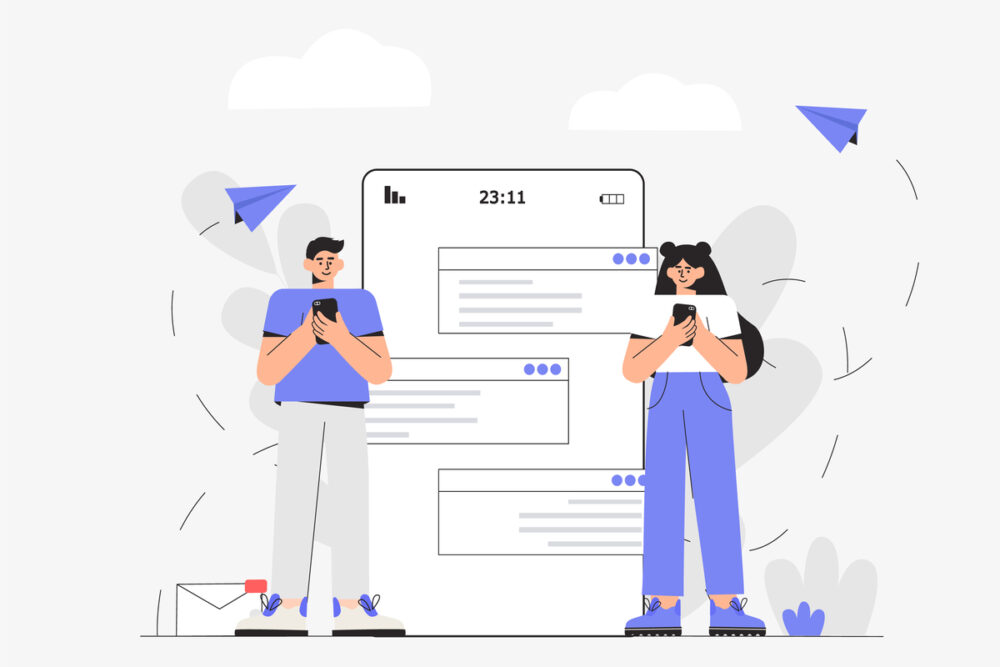
フォームを作成する際、無料で使えるフォーム作成ツールがオススメです。プログラミングスキルが一切いらず、誰でも簡単にフォームを作成できます。
まずは無料で機能や操作性を確認し、気に入れば有料プランへ切り替えるなど、安心して導入できるのも大きな魅力です。
本記事では、フォームの作成方法、作成で注意すべきポイント、無料で使える作成ツールの選び方などを詳しく解説します。
フォームの作成方法フォームを作成するには次のような方法があります。
コーディングで作る
HTML、CSS、PHPなどのコード(プログラミング言語)を使用してフォームを作れます。コードを使用して作成する技術をコーディングといいます。理想とする入力項目や機能、デザインを構築できるため、最も自由度が高い作成方法です。
ただし、コーディングスキルは専門性が高く簡単には作れません。社内にプログラマーやデザイナーがいなければ外部に作成を依頼することになり、費用がかさみやすいです。また、個人情報を扱うためセキュリティ対策は万全を期す必要があります。
CMSのプラグインを追加する
WebサイトをWordPressなどのCMS(コンテンツ・マネジメント・システム)で構築している場合、プラグイン(拡張機能)でフォームを作るのもオススメです。WordPressであれば、「Contact Form 7」などがフォーム作成の代表的なプラグインです。
プラグインは大変便利である一方、むやみに追加するのはやめましょう。プラグインが多すぎると、Webサイトの表示速度が遅くなる可能性があります。また、追加したプラグインが開発終了になる場合もあります。セキュリティ上、開発終了後も使い続けるのは危険なため、ちゃんとアップデートされているか定期的に確認しましょう。
フォーム作成ツールを使う
フォーム作成ツールであればコーディングスキルがいらず、誰でも簡単にフォームを作成できます。基本機能として、受信内容を自動で記録・管理できたり、項目を自由にカスタマイズできたりします。ツール内に用意されているフォームのテンプレートを活用すれば、作成にかかる時間を短縮できます。
まずは無料プランから始めてみて、機能に不足を感じれば有料プランへ切り替えるなど段階的な導入ができます。
フォームの作成で注意すべきポイント
フォームを作成する際は、入力完了率(CVR)の観点から次のような点に注意しましょう。
項目は最低限にする
項目が多すぎると顧客は入力を面倒に感じ、離脱率が高まります。フォームは顧客の情報を獲得できるまたとない機会ですが、離脱してしまっては元も子もありません。得たい情報はマストとベターで整理し、目的に合わせてしっかり絞ることが重要です。
「必須」「任意」をわかりやすく示す
必須・任意が表示されていない(あるいは表示がわかりづらい)と、すべての項目が必須と誤解され、項目の多さから離脱率が高まります。項目ごとに必須・任意がひと目でわかるようにしましょう。
「全角」「半角」どちらにも対応する
英数字や記号は、全角・半角どちらの入力にも対応しましょう。住所の番地を全角指定しているケースが多いですが、全角は入力がしづらく、顧客にストレスを与えかねません。どちらかに指定してしまうと入力が面倒になり、離脱率が高まります。
エラーを表示する
入力内容に不備があれば、必ずエラーを表示させましょう。「〇〇が入力されていません」「〇〇字以内で入力してください」など、エラーの理由まで表示すると親切です。エラーの項目と理由をわかりやすく示すことで、修正を促し、情報の正確性を高められます。
設問の文章はシンプルにする
なにを入力すればいいかひと目でわからない設問は、認知負荷が高く、顧客にストレスを与えます。特にアンケートの設問は長文になりやすいため、一度書いた後、よりシンプルにできないか推敲してみましょう。補助として、入力例を記載するのも効果的です。
スマホやタブレットの表示に対応する
フォームを開いた際、パソコンでは綺麗に表示されていても、スマホやタブレットだと見にくいことがよくあります。いまはモバイルファーストの時代、特にスマホの表示に対応することが重要です。レスポンシブデザインのフォームなら、デバイスごとに表示が最適化されるのでオススメです。
無料で使えるフォーム作成ツールの選び方
無料のフォーム作成ツールを選ぶ際は、次のような点に気を付けましょう。
セキュリティは万全か
フォームは個人情報を数多く扱います。不正アクセスにより個人情報が漏洩してしまうと、顧客に迷惑がかかるのはもちろん、賠償責任や事業者としての信頼低下を招きます。無料だけに目を向けることなく、どのようなセキュリティ対策が施されているかをしっかり確認しましょう。
クラウド型のツールの場合、外部サーバーに個人情報が保存されるため、サーバーの監視体制やSSL/TLSによるデータ暗号化がされているかが重要です。
利用量の上限はどれくらいか
無料プランだと、フォームの作成数や項目数、受信件数、データの保存期間などに上限が設けられていることが多いです。「フォームの用途が多い」「問い合わせが毎日発生する」という状況であれば、すぐ上限に達するかもしれません。
利用している最中に突然機能制限がかかることのないよう、利用量の各種上限を確認しましょう。まずは無料プランから始めてみて、上限に達しそうであれば有料プランへ切り替えるのがオススメです。
使いやすいか
使いやすさは、フォームの入力完了率(CVR)に大きく影響します。直感的に操作できれば、デジタルツールに不慣れな方でもスムーズに入力ができます。顧客にとってストレスフリーであるほど離脱率は低下し、高い入力完了率が期待できます。
また、ツールによっては、フォームのテンプレートが用意されています。目的に合ったテンプレートがあれば、初めてでも迷うことなくフォームを作成できます。
操作性やテンプレートはツールごとに大きく異なります。まずは無料プランから使いやすさを確認しましょう。
管理がしやすいか
受信内容の管理がしやすければ、受信後の対応業務をスムーズに進められます。
例えば、受付状況のステータス管理(完了、未対応、保留中など)を設定できれば、問い合わせ対応の漏れや遅れ、重複を防ぎやすくなります。また、CSVファイルなどで受信内容をエクスポートできれば、他部署への情報共有や分析がしやすいです。
有料プランにはどんな機能があるか
無料プランだと機能に不足を感じることも多いでしょう。先々の利用を見越して、導入前に有料プランの機能を把握しておくと、いざというときでもプランを切り替えるだけで済みます。
有料プランの機能として、例えば、外部ツールとの連携機能が挙げられます。SlackやChatworkなどのコミュニケーションツールとできれば、フォーム送信完了と同時に、コミュニケーションツールに通知を送れます。チームでの情報共有が円滑になり、対応スピードの向上が期待できます。また、フォームの利用状況を確認したいとき、Googleアナリティクスなどの解析ツールと連携できれば便利です。
フォームの作成には「Tayori」がオススメ
無料でフォームを作成したい方にオススメなのが、「Tayori(タヨリ)」です。Tayoriは、「フォーム・受信箱」「FAQ」「アンケート」「チャット」の4つの機能を提供するカスタマーサポートツールです。
>>Tayoriサービス紹介資料のダウンロード【無料】はこちら
フォーム機能では、テンプレートが豊富に用意されており、目的に合わせて選ぶだけでフォームを短時間で作成できます。受信内容は自動でリスト化され、スピーディーな対応・管理を実現します。SSLによるデータ暗号化などセキュリティ対策も徹底しているため、安心して利用できます。
Tayoriには無料プランが用意されています。まずは無料でフォームを作成したい、使いやすさを確認したいという方は、ぜひTayoriを試してみてはいかがでしょうか。
まとめ
デジタル時代の今日、フォームは顧客とのコミュニケーションに欠かせないチャネルです。
フォームを利用することで業務が効率化するのはもちろん、問い合わせの増加や顧客の利便性の向上など、さまざまな成果が期待できます。とりわけ、自社に合ったフォーム作成ツールを導入・活用できれば、成果をより一層高められます。
本記事で解説したフォームの作成方法、作成で注意すべきポイント、無料で使える作成ツールの選び方をしっかり押さえたうえで、ぜひ自社に合ったフォーム作成ツールを探してみてください。